Программа для удаления утилит. Лучшая утилита для удаления программ
Программ для компьютера создано очень много. И с каждым годом создаются новые, часто более эффективные, чем есть на компьютере. Но если новая лучше старой, значит старая уже не нужна, и её можно удалить. Как это правильно сделать? И что делать, если скачанная программа оказалась вредоносной или с вирусом?
Как удалить программу?
Удалить ненужную программу проще простого. Для этого есть несколько способов:
- Стандартное удаление. Нужно зайти непосредственно в папку с программой и найти файл, в названии которого будет слово uninstall. Следует запустить его (т. е. кликнуть 2 раза), после чего откроется мастер удаления. Так все просто и понятно.
- Через панель управления. Идем следующим путем: Пуск\Панель управления, отображение значком меняем на «Категории» и выбираем «Удаление программ» в разделе "Программы". В появившемся списке выбираем необходимую и нажимаем «Удалить».
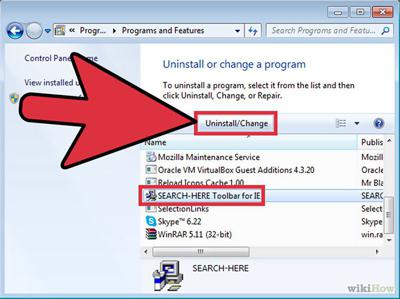
- Программа для удаления утилит.
Многие пользователи ПК любят справляться с программами следующим образом: заходят на диск С в Program files, находят нужную папку и попросту ее удаляют. Не стоит так поступать, так как прога не удаляется полностью, как кажется на первый взгляд. Кроме папки в файлами, данные о ней остаются в реестре и в папке «Мои документы», которые будут засорять систему и мешать ее нормальной работе. Поэтому «сносить» нужно правильно. С этим лучше всего справится специальная утилита удаления программ Windows 7, 8, XP.
CCleaner
Популярный среди многих пользователей и совершенно бесплатный инструмент для работы с файлами. Наверное, лучшая утилита для удаления программ, очистки кэша, временных файлов и реестра. Также можно выключить автозагрузку программ во время запуска. Одновременно с этим достаточно простая в пользовании. Русский язык присутствует.
Удаление файлов с ее помощью происходит следующим образом: в правой колонке выбираем раздел «Сервис», удаление программ. Выбираем нужную, нажимаем «Деинсталяция». После этого сразу же подчистить реестр, чтобы избавиться от остатков, если таковые имеются.
IObit Uninstaller
Довольно мощная программа для удаления утилит и плагинов браузеров.
Сразу после запуска появляется список, из которого нужно выбрать «жертву» для удаления и нажать на кнопку «удалить», которая находится напротив. После удаления она предложит сканировать компьютер для того, чтобы найти остатки и удалить их. Ещё есть любопытная функция «Пакетное удаление», которая позволит удалить несколько утилит за раз. Кроме того, во вкладке «Плагины браузером» можно удалить, соответственно, плагины и расширения. Доступна на русском языке.
Advanced Uninstaller Pro
Неплохая утилита для удаления программ, очистки кэша, временных файлов, меню «Пуск» и изменения автозагрузки. Что интересно, на каждой проге есть рейтинг среди пользователей. Он может помочь при спорном вопросе «удалять - не удалять». Она только на английском языке, но радует то, что абсолютно бесплатная.
Удаляем вредоносные программы
Не все программы полезные. Есть те, которые тормозят систему, вклинивают рекламу в браузеры или вместо стартовой страницы отсылают анонимную информацию куда не надо и делают много других гадостей.
Подцепить их довольно просто. Обычно они идут как бесплатное приложение с какими-нибудь полезными сервисами. Их, конечно, можно не устанавливать, достаточно убрать галочку в нужном месте. Но часто люди ее не видят, не хотят видеть или просто быстро нажимают «далее». При этом распознать или даже найти их бывает тяжело. Но с этой бедой может помочь специальная программа для удаления утилит и вредоносных файлов.
Malwarebytes Anti-Malware Free
Довольно популярная среди пользователей утилита для удаления программ и вредоносного ПО. Лицензия платная, однако есть бесплатная и довольно мощная версия. Русский язык имеется.
Принцип работы такой же, как и везде: сначала сканируем, проверяем, нет ли чего-то важного, удаляем.
AdwCleaner
Полезная утилита для удаления вредоносных программ, рекламы, вирусной стартовой страницы браузера и всего остального в этом направлении. Её полезность увеличивается ещё тем, что она совершенно бесплатная, на русском языке и постоянно обновляется.
Работать с ней очень просто: после запуска нажимаем «Сканировать». После сканирования лучше всего пройтись по вкладкам и убедиться, что ничего важного не будет удалено. Если есть что-то нужное, необходимо просто снять галочку. Перед тем как нажать «Очистка», стоит везде сохраниться, так как этот деинсталятор закроет всё, а потом и перезагрузит систему. Очень порадовала памятка с советами о том, как избежать подобных проблем в дальнейшем сразу после очистки.
HitmanPro
Мощная программа для удаления утилит, которые наносят вред системе. Отличается отличной скоростью сканирования, опознавания труднодоступных файлов и даже остатков после удаленных программ, которые могут нести ту или иную угрозу.
Установки она не требует, поэтому будет достаточно просто скачать - и можно сразу пользоваться. Беда в том, что лицензия платная. Однако есть пробный период, который дается на месяц. Для его получения нужно ввести код активации, который придет на почту. Русский язык присутствует.
Трояны нам не помеха
Троянская программа – самый простой вид вируса. Назван он по аналогии с троянским конем, потому что маскируется под полезные утилиты. В отличие от остальных вирусов и червяков, ее посылает исключительно человек. Она может быть как безвредна, так и способна поудалять важные файлы с системного диска. Всё зависит от назначения. Борются с этой напастью антивирусы – утилиты для удаления троянских программ, вирусов, червей, шпионских программ. Они должны быть на любом компьютере и всегда его охранять.
360 Total Security
Надежный и мощный антивирус, который защищает компьютер в режиме реального времени. Плюс ко всему он совершенно бесплатный и на русском языке.
После установки он попросит сразу же обновить базы данных вирусов. На это уйдет определенное время, и потребуется немало оперативной памяти. Но после этого работать он будет быстро и незаметно, а потребление оперативки значительно уменьшится. Защищает практически от всего: от вирусов и шпионских программ, хакерских атак, вредоносных объектов из интернета, несанкционированного доступа к камере и т. д. Кроме того, сразу предлагает поставить на браузер свое расширение для защиты от небезопасных сайтов.
Avast Free Antivirus
Хороший и бесплатный антивирус для защиты от небезопасных файлов, спама, интернет-атак и вредоносных сайтов. Бесплатно он будет работать 30 дней, после чего потребует зарегистрироваться на сайте напрямую или через facebook. Тогда будет выдан бесплатный лицензионный ключ на 1 год.
К сожалению, оперативки забирает немного больше, чем остальные антивирусы, зато надежно и бесплатно защищает систему на понятном нам русском языке. Имеет довольно простой и понятный интерейс, с которым разберется даже новичок.
Avira Free Antivirus
Отличное решение от разного рода троянов, вирусов, шпионских и потенциально опасных программ. Бесплатный антивирус, который имеет русский язык интерфейса. Прошел проверку независимыми экспертами, которые доказали его эффективность в борьбе с «вредителями». Имеет простой и интуитивный интерфейс, в котором разобраться проще простого.
Будьте начеку
Чтобы не скачать вредоносную или начиненную вирусами программу, нужно соблюдать осторожность. Не стоит скачивать ПО с подозрительных и незнакомых сайтов, лучше всего это делать на официальных страничках. На компьютере должен всегда стоять антивирус, а в браузере – расширение, которое будет оповещать о небезопасных сайтах. А во время установки нужно внимательно проходить все этапы и снимать галочки со всего ненужного.